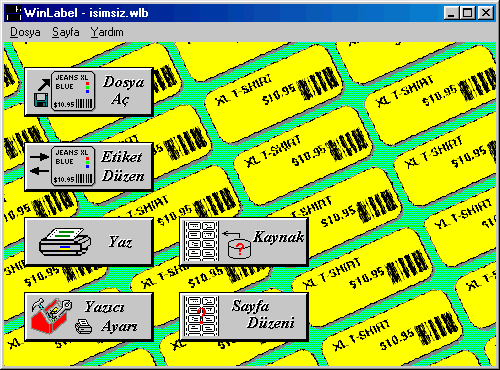
WinLabel Ver. 1.20 programını çalıştırdığınızda karşınıza yukarıdaki pencere açılacaktır.Yapmanız gereken ilk işlem , yazıcı ayarlarımızı yapmak için , menü öğelerinden Dosya --> Yazıcı Ayarları menü öğesini tıklamaktır. Karşınıza aşağıdaki pencere (Yazıcı Ayarları) açılacaktır.
 Yazıcı Ayarları penceresinden bastırmak istediğiniz yazıcıyı seçiniz.
Seçtiğiniz yazıcının kağıt ayarlarını yaptıktan sonra Tamam tuşuna
basınız.
Yazıcı Ayarları penceresinden bastırmak istediğiniz yazıcıyı seçiniz.
Seçtiğiniz yazıcının kağıt ayarlarını yaptıktan sonra Tamam tuşuna
basınız.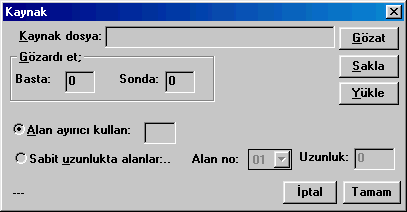 Kaynak
penceresinde etiketlerini basacağımız nesnenin kaynak dosyasını tanımlayacağız.
Kaynak dosyası hazırlamayı bilmiyorsanız Tıklayınız.
Kaynak
penceresinde etiketlerini basacağımız nesnenin kaynak dosyasını tanımlayacağız.
Kaynak dosyası hazırlamayı bilmiyorsanız Tıklayınız.Kaynak Dosya Ayarları
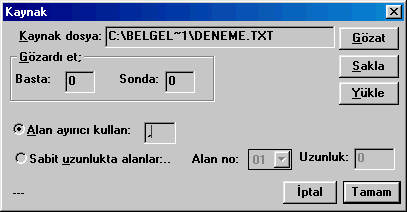 Kaynak
dosyamızı çağırmak için Gözat tuşuna basınız kaynak dosyanızı
bulunuz Tamam Tuşuna basınız. Alan ayıracı kullan seçeneğine ,Alan
ayıracı olarak kaynak dosyanızda kullandığınız alan ayıracını
yazınız. İki işlemide yaptıysanız Tamam tuşuna basarak ana
pencereye (WinLabel - isimsiz.wlb) dönünüz.
Kaynak
dosyamızı çağırmak için Gözat tuşuna basınız kaynak dosyanızı
bulunuz Tamam Tuşuna basınız. Alan ayıracı kullan seçeneğine ,Alan
ayıracı olarak kaynak dosyanızda kullandığınız alan ayıracını
yazınız. İki işlemide yaptıysanız Tamam tuşuna basarak ana
pencereye (WinLabel - isimsiz.wlb) dönünüz. 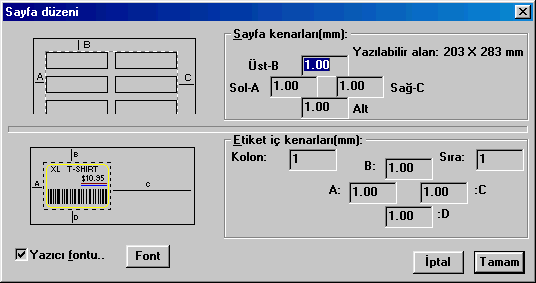 Tıkladığımızda yukarıdaki
pencere (Sayfa düzeni) penceresi açılacaktır. Biraz size bu pencerede
bahsedelim ,
Tıkladığımızda yukarıdaki
pencere (Sayfa düzeni) penceresi açılacaktır. Biraz size bu pencerede
bahsedelim ,
---> Sayfa kenarı (mm)
Etiketlerinizin dört yönden (Üst, Sağ, Sol, Alt) başlangıcıyla sayfanın dört yönden (Üst, Sağ, Sol, Alt ) başlangıcı arasında kalan mesafeyi tanımlamak için kullanılır.
Not : Sayfa kenarı (mm) yazısının solundaki şekle bakabilirsiniz.
---> Etiket iç kenarları (mm)
Etiket tasarlarken her bir etiketinizin taşma olmaması yada okunaklılığını arttırmak için etiketlerinizin dört yön (Üst, Sağ, Sol, Alt ) için bitim yerlerinden belli bir mesafe bırakmasını isterseniz bu bölümü kullanabilirsiniz. B-Üst, A-Sol, C-Sağ, D-Alt ı ifade etmektedir.
Not : Etiket iç kenarları (mm) yazısının solundaki şekle bakabilirsiniz.
Kolon : Bu alana etiketlerinizin kolon sayısını (yan yana dizilim sayısı) yazılmalıdır.
Sıra : Bu alana etiketlerinizin sıra sayısını (alt alta dizilim sayısı) yazılmalıdır.
Yukarıdaki anlatıma göre etiketlerinizin ölçülerini (Sayfa kenarı , Etiket iç kenarı, Kolon ve Sıra ) girip Tamam butonuna basınız. Program sizi başlangıçtaki pencereye geri döndürecektir.
Yazıcı ayarlarını , Kaynak dosya ayarlarını ve Sayfa düzeni ayarlarını doğru yaptığınıza inanıyorsanız nesneleri tasarlamaya hazırsınız demektir.Yeni bir etiket tasarlamak için menü öğelerinden
Dosya --> Yeni menü öğesini tıklayınız. Etiket Düzeni penceresi açılacaktır.
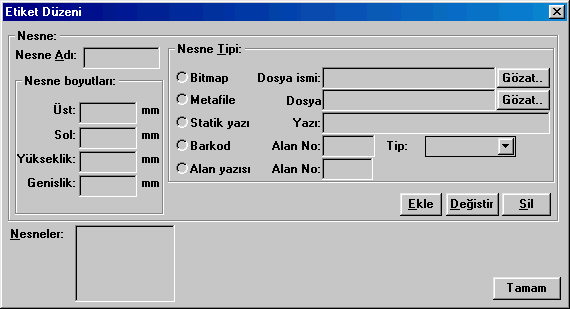
Basmak istediğimiz etiketimizin üzerindeki her bir yazı, barkod, rakam birer nesnedir.Hepsinin tanımlanması gerekir.
--->Size biraz Etiket Düzeni penceresinden bahsedelim.
Nesne Adı : Nesneleri tasarlarken birbirlerinden ayırmak için sizin ayırt etmenizi kolaylaştıracak bir isim vermelisiniz. (Örnek : Barkod , Başlık, fiyat...vb)
Nesne Tipi : Eklemek istediğiniz nesnenin tipini buradan seçmelisiniz.
-->Size kısaca nesnelerden bahsedelim
- Bitmap : Resim eklemek isterseniz. Gözattuşuna basıp eklemek istediğiniz resmi seçip
Tamam tuşuna basınız.
- Metafile : Metafile olarak sakladığınız dosyalarınızı bu alandan etiketinize ekleyebilirsiniz.
Gözat tuşuna basıp dosyanızı bulunuz.Tamam tuşuna basınız.
- Statik yazı : Etiketinizin üzerine istediğiniz yazıyı eklemenizi sağlar.
Örnek : Motiva Yazılım A.ş
Not : Her bir etiketin üzerinde buraya girdiğiniz yazının çıkacağını unutmayınız.
- Barkod : Barkod seçeneği kaynak dosyalar içindir.Kaynak doyanız da barkod eklemiş
iseniz bu seçeneği seçip, karşısına kaynak dosyanızda barkod alanının kaçıncı
alanda tanımlandığını Alan No kısmına yazınız. Tipi seçeneğinde hangi tip de
barkod tanımladığınızı belirtiniz.
- Alan Yazısı : Bu alan kaynak dosyanızda eklemiş olduğunuz barkod un haricindeki alanları
tanımlamaya yarar.Kullanmak için Alan yazısı seçeneğini seçiniz. Alan No
kısmına kaynak dosyanızda kaçıncı alanı almak istiyorsanız onun numarasını
giriniz.
Not : Yukarıdaki anlatıma göre nesnelerinizi ekleye bilirsiniz.Ekleme işlemi için Ekle butonunu değiştirmek için Değiştir butonunu, ikinci nesne eklemek için eskiyi değiştirip Ekle butonunu kullanacağınızı hatırlatırız.
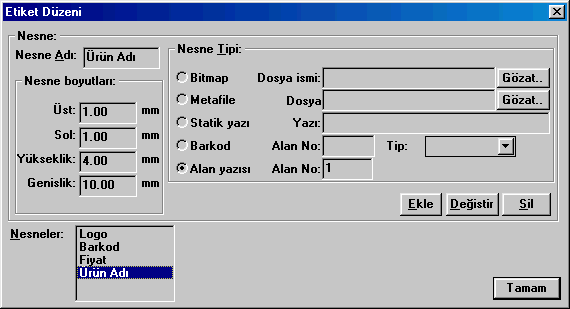
Yukarıda gördüğünüz üzere
siz nesneleri ekledikçe, Nesneler kısmına eklendiğini göreceksiniz.
Nesne ekleme işlemini
bitirdiyseniz. Tamam tuşuna basarak çıkablirsiniz. Tekrar kullanım
için Menü öğelerinden Dosya --> Değişik
isimle sakla menü öğesini tıklayıp Dosya adı
kısmana uzantıyı yazmadan yazıp Tamam tuşuna basınız.
Etiketlerimizin Yazıcı
ayarları, Kaynak dosya ayarları, Sayfa düzeni ayarları,
Etiket düzeni penceresinin ayarlarını yaptığınıza inanıyorsanız.
Menü Öğelerinden Dosya --> Yaz
menü öğesini tıklayıp etiketlerinizi basabilirsiniz.
Etiketlerinizde kayma
yada yazmama gibi bir sorunla karşılaşırsanız. Anlatımı tekrar
okuyunuz, deneme yanılma ve rakamlarla (Üst boşluk, Alt boşluk )
oynama yöntemine gidebilirsiniz.
Sorununuz çözülmemesi
halinde bizimle irtibata geçiniz.